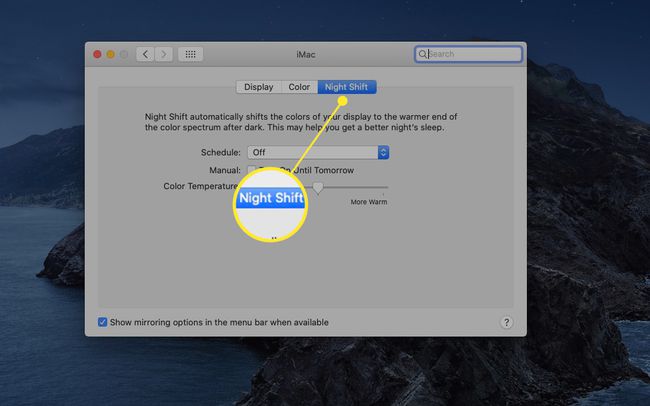როგორ ჩართოთ ან გამორთოთ Mac Dark Mode
რა უნდა იცოდეთ
- გადადით ვაშლი მენიუ და აირჩიეთ სისტემის პრეფერენციები > გენერალი. Გვერდით გარეგნობა, აირჩიეთ Ბნელი ხელმისაწვდომი ვარიანტებიდან.
- ბნელ რეჟიმში გადართვა მუშაობს Apple-ის მიერ მოწოდებულ აპებზე (როგორიცაა ფოტოები, ფოსტა და კალენდარი) და Mac-ის ზოგადი ინტერფეისი.
- გამოიყენეთ დინამიური დესკტოპის სურათი, რათა შეამციროთ შუქი თქვენი დესკტოპის დანარჩენი ნაწილიდან.
ეს სტატია განმარტავს, თუ როგორ უნდა იმუშაოთ Dark Mode-თან, სისტემის დონის პარამეტრთან, რომელიც მუშაობს ყველა აპთან, რომელიც მოყვება Mac-ს. მესამე მხარის აპებს შეუძლიათ აირჩიონ Dark Mode ვარიანტის გამოყენებაც. ამ სტატიაში მოცემული ინფორმაცია ვრცელდება Mac-ებზე macOS Mojave-ით და უფრო მოგვიანებით.
როგორ ჩართოთ ან გამორთოთ მუქი რეჟიმი Mac-ზე
მუქი რეჟიმი უფრო ადვილია თქვენს თვალებზე, რაც ეხმარება ბევრ მომხმარებელს გაუმკლავდეს თვალის დაღლილობას. Apple-მა გააცნო მუქი რეჟიმი macOS Mojave-ით. მიუხედავად იმისა, რომ მუქი რეჟიმი ავტომატურად არ არის ჩართული, მისი ჩართვა და გამორთვა მარტივია.
-
გადადით Apple მენიუში და აირჩიეთ სისტემის პრეფერენციები.
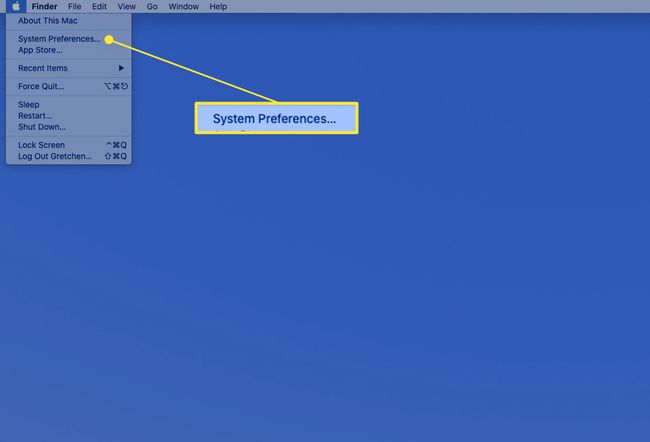
-
აირჩიეთ გენერალი სისტემის პარამეტრების ეკრანზე.
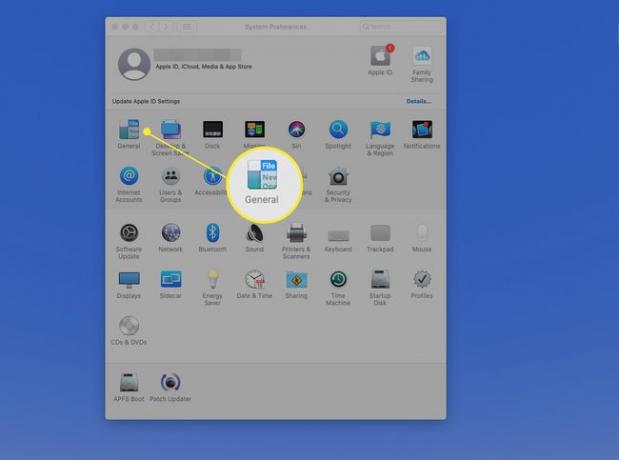
-
Გვერდით გარეგნობა, აირჩიეთ Ბნელი მუქი რეჟიმის ჩართვისთვის. (აირჩიეთ Მსუბუქი სინათლის რეჟიმში დასაბრუნებლად.)
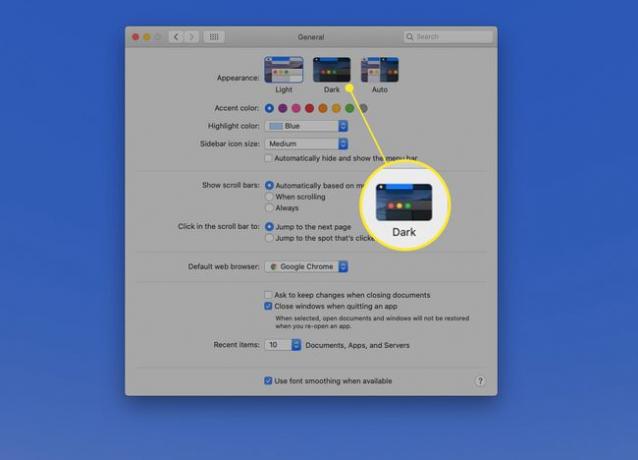
-
როდესაც ჩართულია, მუქი რეჟიმი დაუყოვნებლივ გამოიყენება მენიუებზე, ღილაკებსა და ფანჯრებზე, სისტემის პრეფერენციების ფანჯრის ჩათვლით.
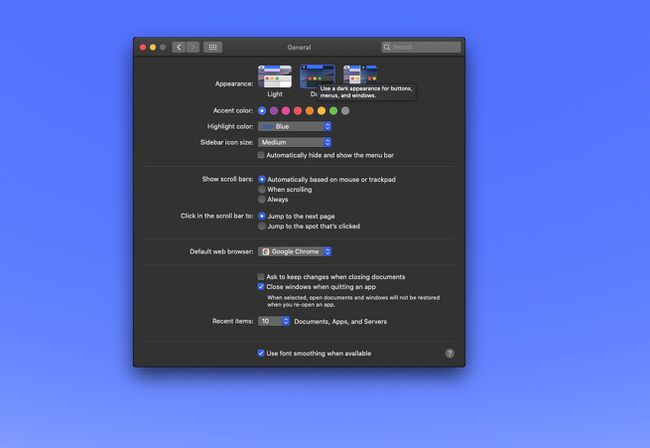
მუქი რეჟიმის გამოყენება
Apple-ის მიერ მოწოდებული აპები, როგორიცაა Photos, Mail, Maps და Calendar, ყველა მხარს უჭერს მუქი რეჟიმს. თუმცა, თუ თქვენ იმედოვნებდით, რომ სრული სიბნელე დამკვიდრდებოდა თქვენს Mac-ზე, კიდევ ერთი ნაბიჯია გადასადგმელი: შეამცირეთ Mac-ის დესკტოპის ტონი. თქვენ შეგიძლიათ აირჩიოთ თქვენი საკუთარი მუქი მორგებული სურათი დესკტოპისთვის, მაგრამ უკეთესი გამოსავალია დინამიური დესკტოპის ერთ-ერთი სურათის ან მუქი სურათის გამოყენება, რომელიც შედის macOS Mojave-ში და შემდეგში.
დინამიური დესკტოპის სურათების შესახებ
დინამიური დესკტოპის სურათები ცვლის გარეგნობას, თვალყურს ადევნებს დღის დროს და აწარმოებს მუქი ფონი ღამით და უფრო ნათელ დესკტოპს დღის განმავლობაში. თუმცა, დინამიური დესკტოპის სურათები, რომლებიც შედის თქვენს Mac-ში, შეიძლება დაყენებული იყოს ღია ან მუქი გამოსახულების მუდმივად ჩვენებაზე.
თუ თქვენ აირჩევთ მუქი დესკტოპის სურათს, შეგიძლიათ კიდევ უფრო გააუმჯობესოთ Dark Mode ინტერფეისი.
-
გაუშვით სისტემის პრეფერენციები და აირჩიეთ სამუშაო მაგიდა და ეკრანმზოგი.
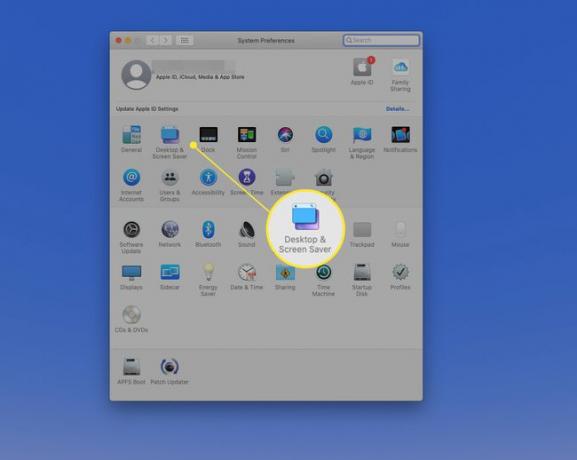
-
აირჩიეთ სამუშაო მაგიდა ჩანართი და შემდეგ იპოვეთ დინამიური სამუშაო მაგიდა სურათები.
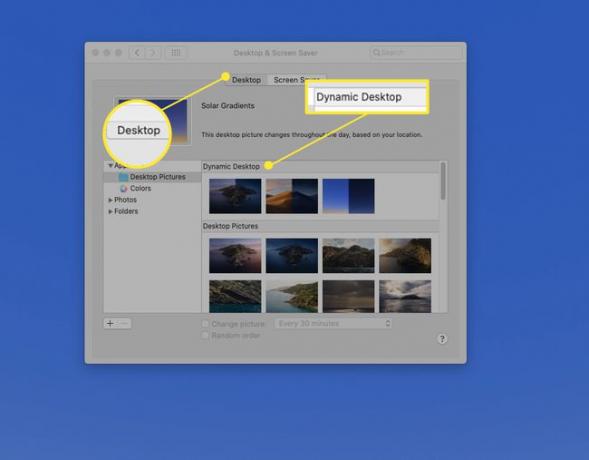
-
აირჩიეთ დინამიური დესკტოპის სურათი, შემდეგ აირჩიეთ დინამიური ჩამოსაშლელი მენიუდან დიდი ესკიზის გვერდით. ეს სურათები დღის მატებასთან ერთად შუქიდან სიბნელეში გადადის.
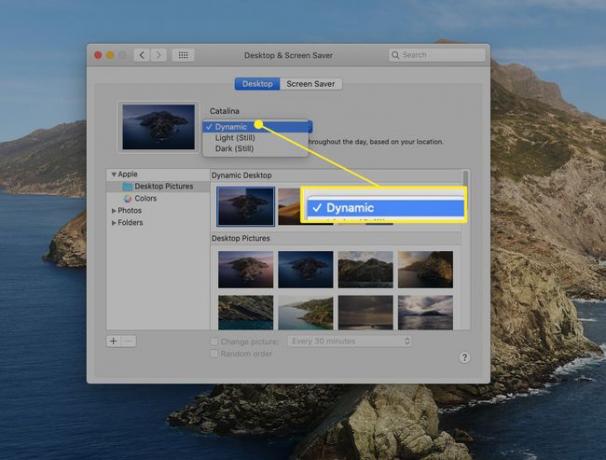
-
თუ გსურთ, რომ სამუშაო მაგიდა მუდამ ბნელი იყოს, აირჩიეთ ბნელი (ჯერ კიდევ) ჩამოსაშლელი მენიუდან სურათის ესკიზის გვერდით ან აირჩიეთ Apple ეკრანის ერთ-ერთი მუქი ვერსია დესკტოპის სურათები განყოფილება დინამიური დესკტოპის სურათების ქვეშ. დესკტოპი იცვლება თქვენს მიერ არჩეული სურათის საჩვენებლად.
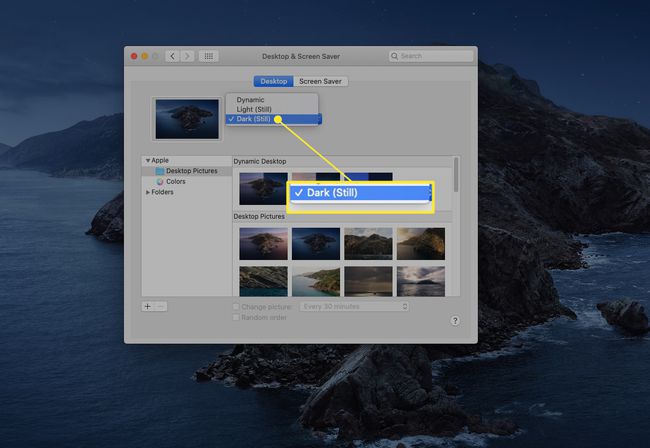
ღამის ცვლას შეუძლია თვალის დაღლილობის შემსუბუქება
მუქი რეჟიმი არ არის ერთადერთი ფუნქცია, რომელიც ჩაშენებულია macOS-ში, რომელიც დაგეხმარებათ თვალის დაღლილობის შემსუბუქებაში. Night Shift არეგულირებს თქვენი ეკრანის სიკაშკაშეს და თეთრი წერტილების ბალანსს დღის დროის მიხედვით, რათა შეამციროს დაღლილობა. ის ცვლის თქვენი ეკრანის ფერებს, რომ უფრო თბილი იყოს დაბნელების შემდეგ.
Night Shift პირველად გამოჩნდა iPhone-ებსა და iPad-ებზე და მოვიდა Mac-ში macOS Sierra-ით. ის ხშირად გამოიყენება უძრავი დესკტოპის სურათებთან ერთად, მაგრამ როდესაც გააქტიურებულია მუქი რეჟიმის დესკტოპზე, Night Shift ინარჩუნებს ნათელ ლურჯ შუქს, ამსუბუქებს თვალის დაძაბვას და საშუალებას გაძლევთ იგრძნოთ თავი უფრო მოდუნებულად საღამო.
ჩართეთ ღამის ცვლა in სისტემის პრეფერენციები > აჩვენებს > Ღამის ცვლა.